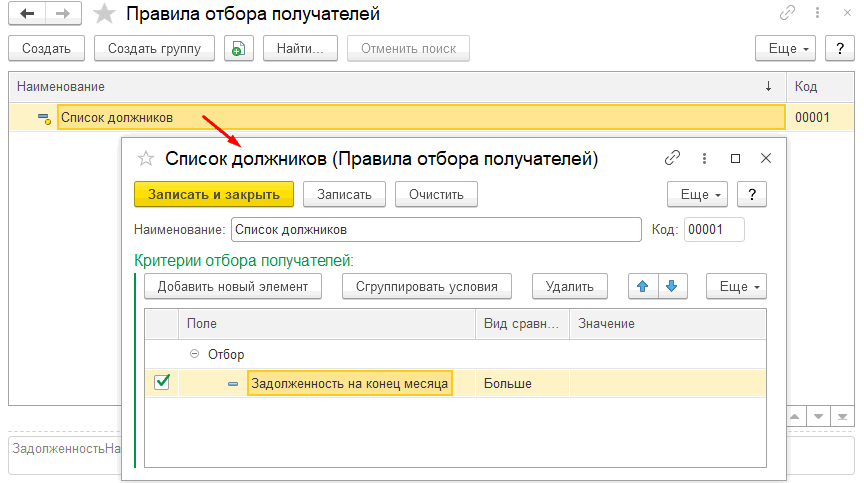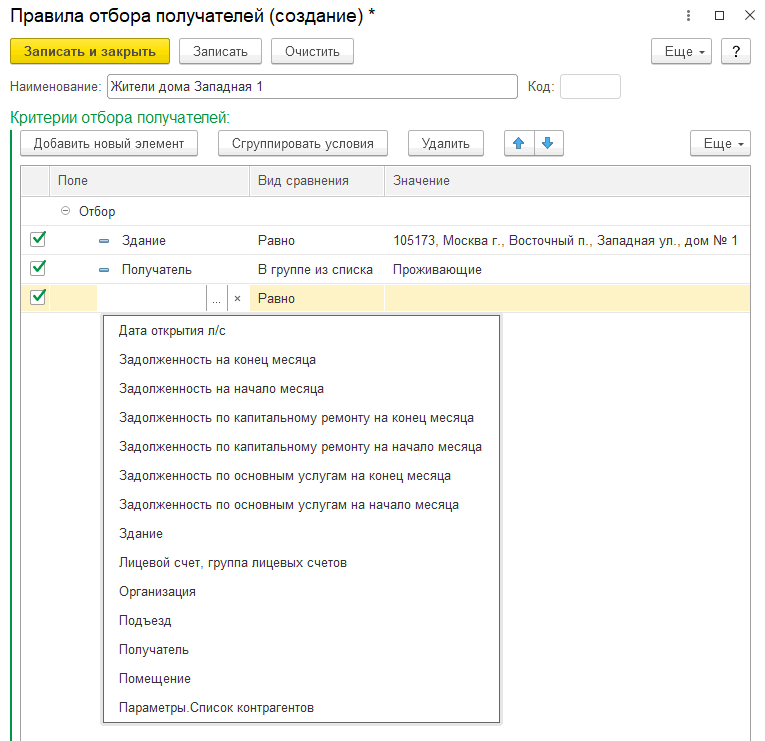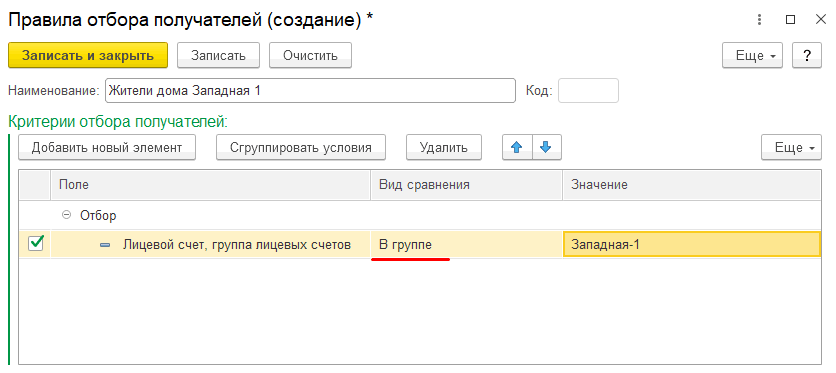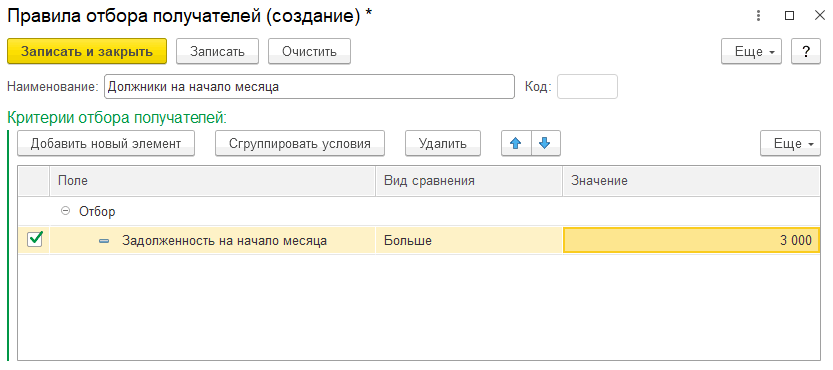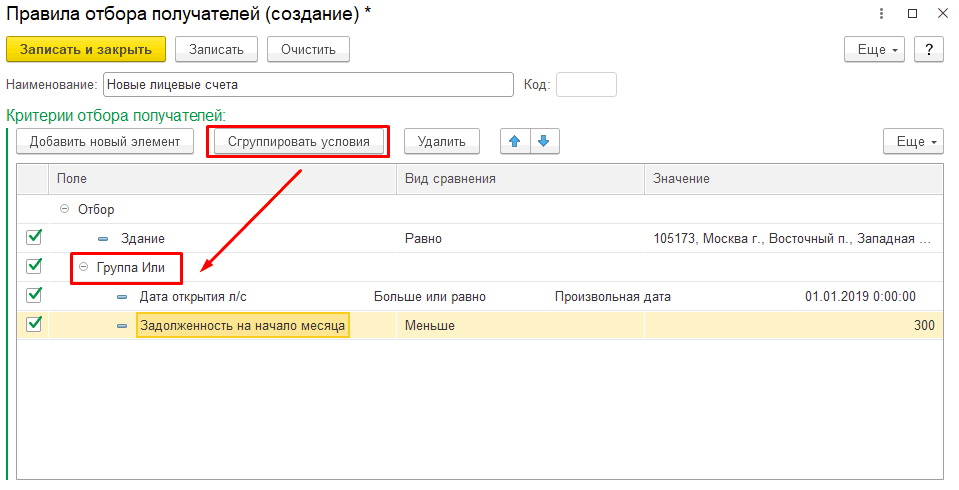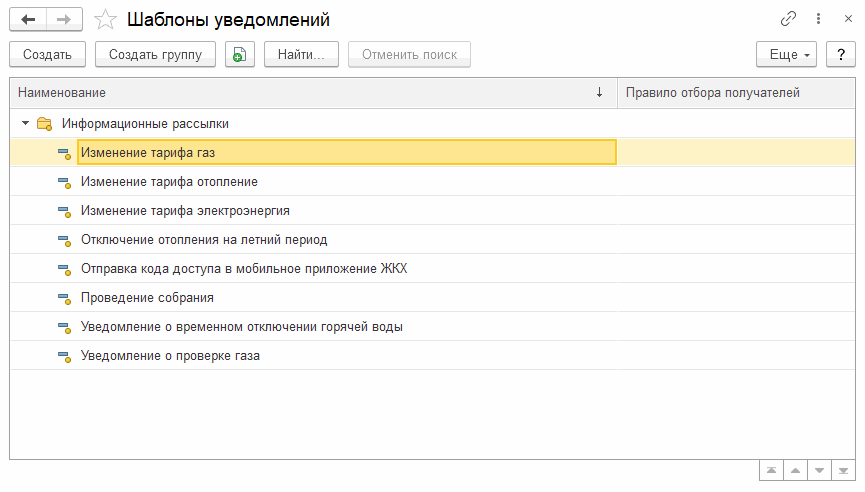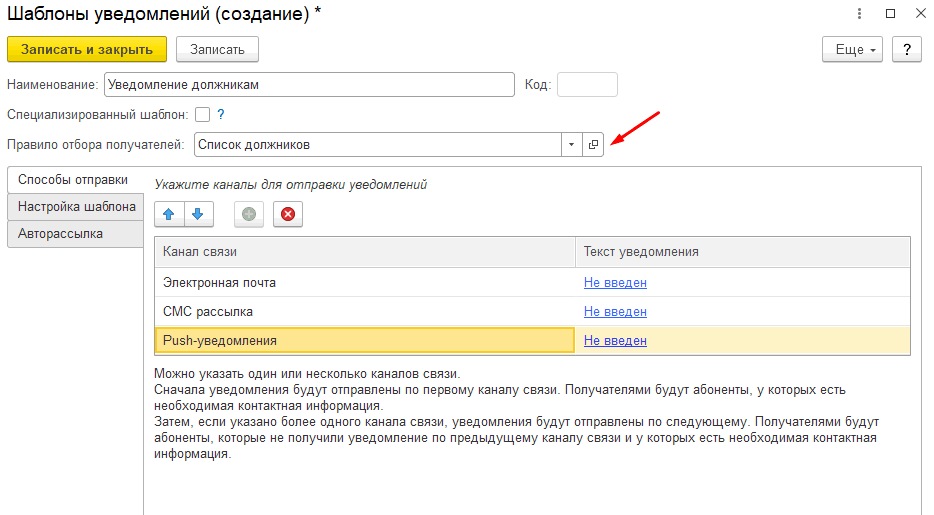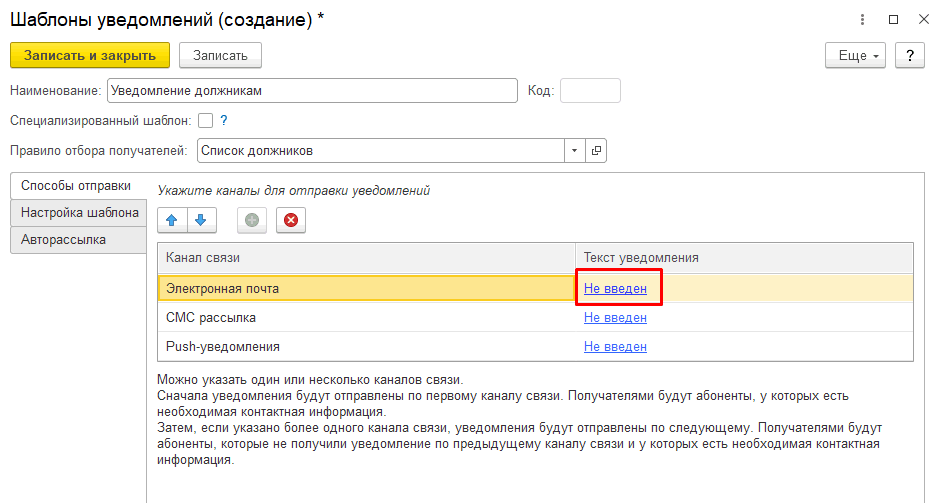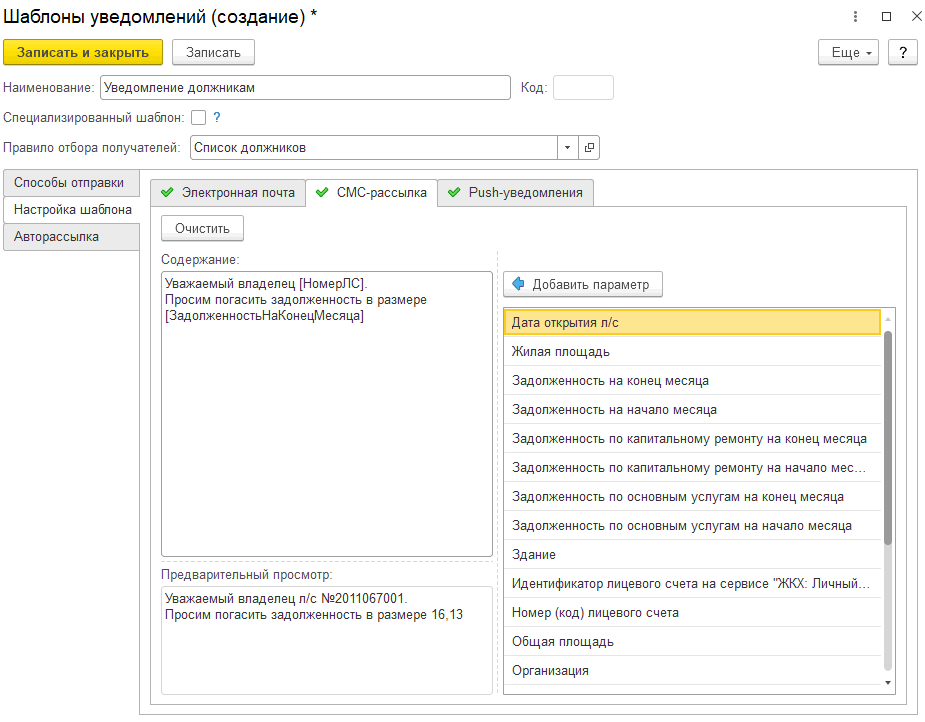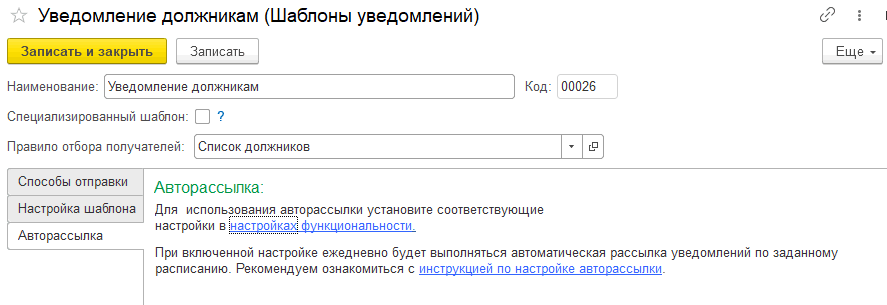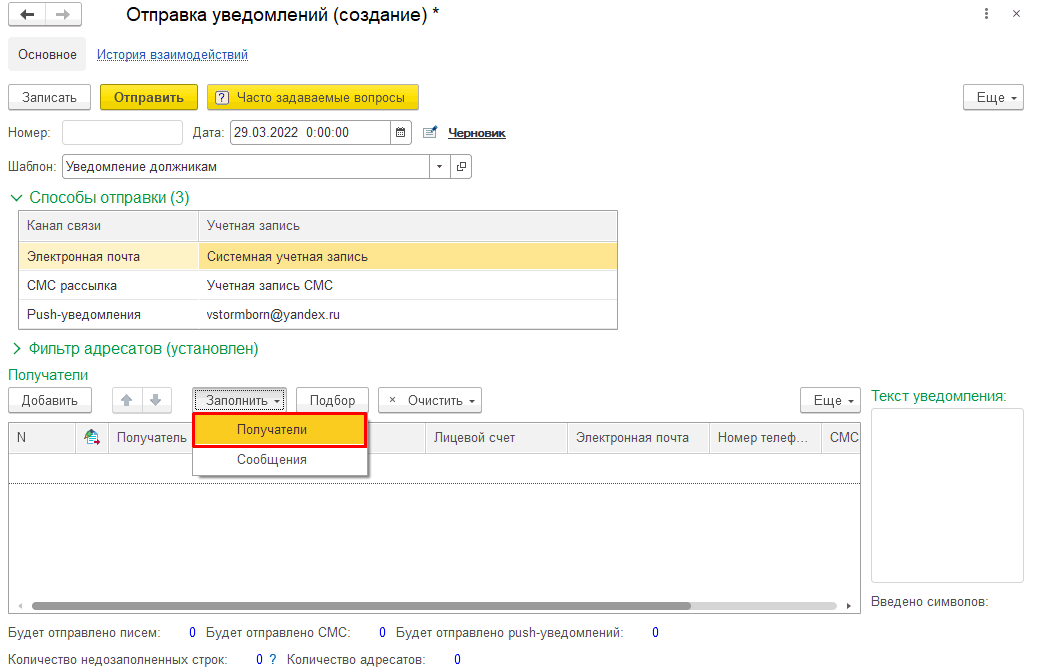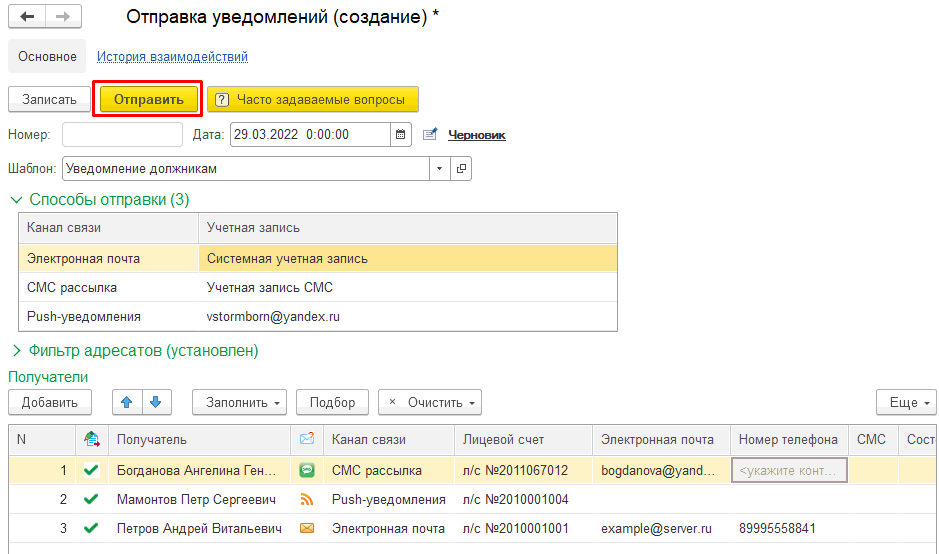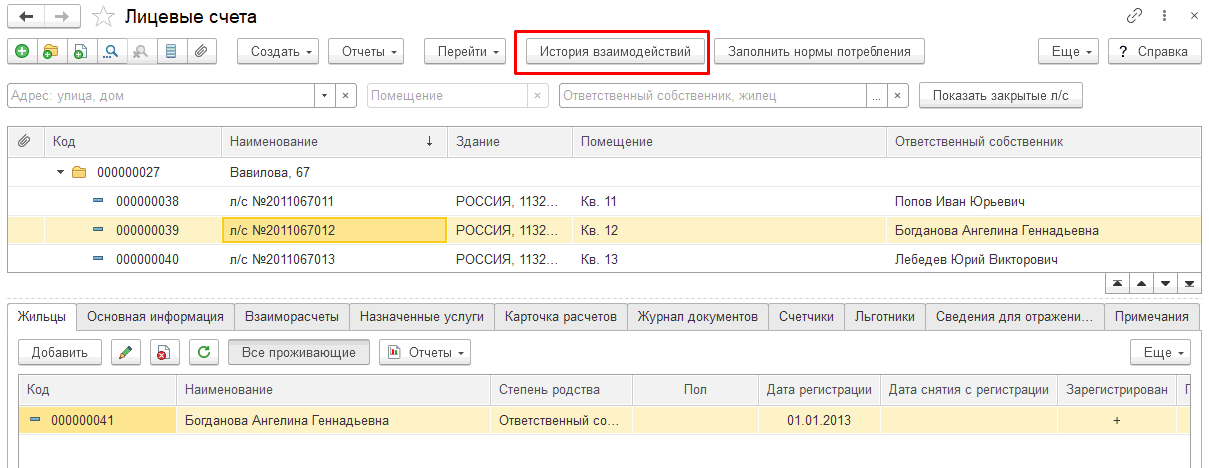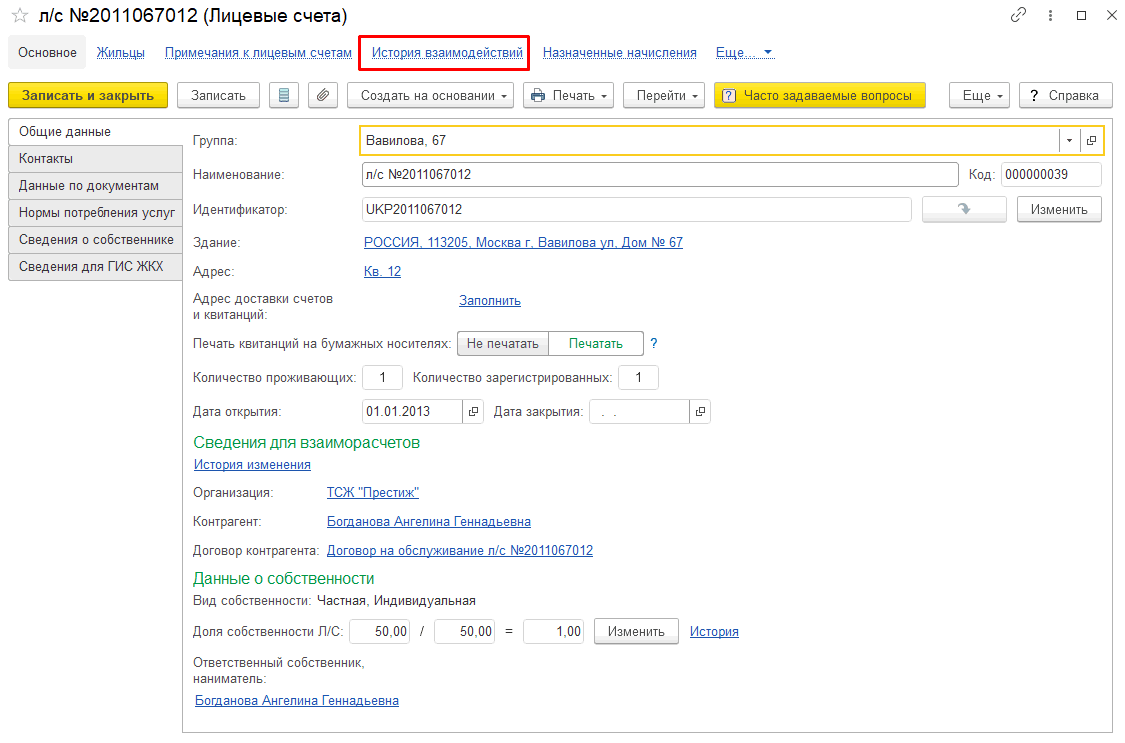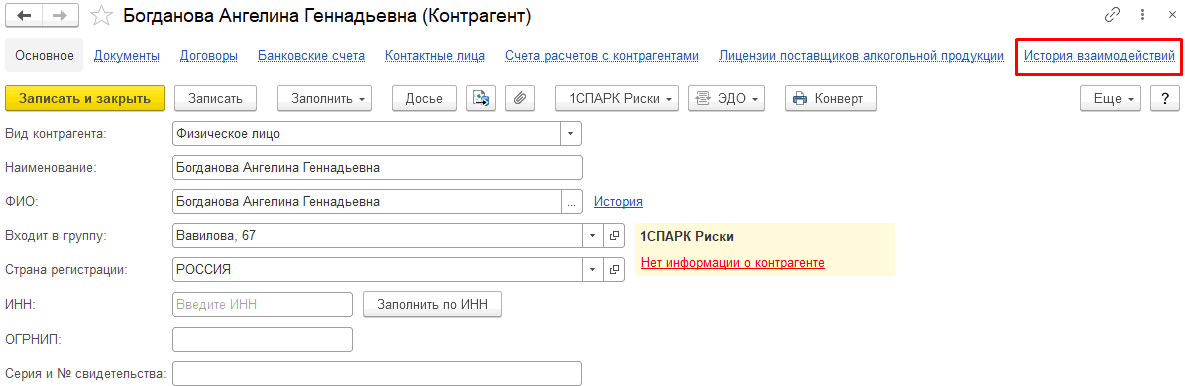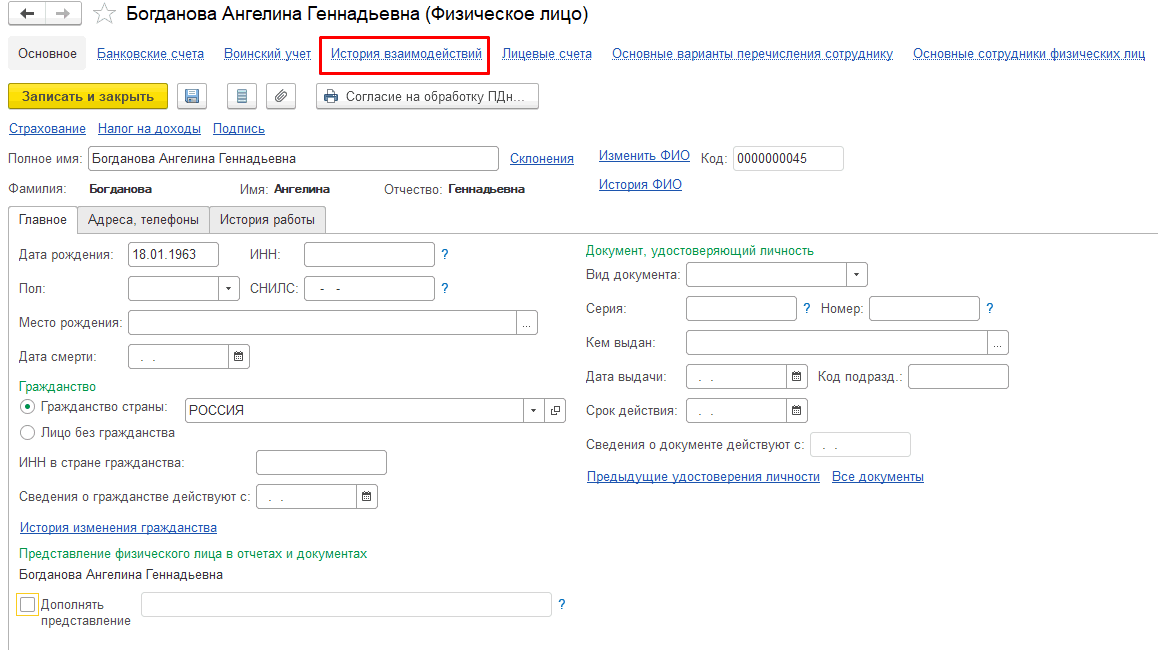В программе 1С: Учет в управляющих компаниях ЖКХ, ТСЖ и ЖСК реализована возможность оповещения жильцов о различных событиях по разным каналам связи:
при помощи СМС-рассылки;
по электронной почте;
при помощи push-уведомлений в мобильном приложении ЖКХ: Личный кабинет
Настройки отправки уведомлений
Настройка учетной записи электронной почты
Настройка учетной записи СМС-рассылки
В меню «Главное – Настройки ЖКХ – Функциональность» на вкладке «Отправка уведомлений» доступны настройки взаимодействия с жильцами:
На вкладке «Основные настройки» отображаются учетные записи для всех подключенных каналов связи.
Как настроить учетную запись электронной почты описано в инструкции.
Как настроить учетную запись СМС-рассылки описано в инструкции.
Для отправки push-уведомлений требуется действующая лицензия на мобильное приложение «ЖКХ: Личный кабинет», а также отдельная лицензия на уведомления. Стоимость смотрите здесь. Более подробно об условиях приобретения и подключения можно узнать по почте otr@otr.rarus.ru или другим контактам.
Инструкция по отправке push-уведомлений доступна по ссылке. Для отправки должен быть настроен обмен с мобильным приложением по инструкции.
В меню «Отправка уведомлений – Правила отбора получателей» хранится список правил, которые можно использовать для отбора получателей уведомлений при отправке.
В программе есть готовое правило для отбора должников:
При необходимости можно создать дополнительные правила отбора.
При создании нового правила указывается его название и задаются настройки:
параметр для отбора:
дата открытия л/с;
задолженность на конец месяца;
задолженность на начало месяца;
здание;
лицевой счет, группа лицевых счетов;
подъезд;
получатель;
помещение.
вид сравнения;
значение.
Критериев может быть несколько и их можно группировать.
Рассмотрим примеры.
Создадим правило, которое позволит выбирать список лицевых счетов, относящихся к определенному зданию. Настройка может выглядеть следующим образом:
Если учет лицевых счетов в базе ведется в разрезе групп, каждая из которых соответствует зданию, можно задать правило отбора следующего вида:
Создадим правило для отбора лицевых счетов, у которых имеется задолженность на начало месяца более 3 000 рублей. Настройка будет выглядеть так:
Примечание:
Настройка относится к дате, указанной в документе «Отправка уведомлений». Например, в документе от 22.03.2022, настройка «на начало месяца >» будет отбирать л/с с задолженностью больше 3000 р. на начало дня 01.03.2022, а если выбрать настройку «на конец месяца >» – будут отобраны должники на текущую дату (последние актуальные сведения о задолженности)
Создадим правило для отбора новых лицевых счетов, открытых в выбранном доме с января 2019 года ИЛИ имеющих задолженность на начало месяца меньше 300 рублей:
В меню «Отправка уведомлений – Шаблоны уведомлений» можно настроить текстовые шаблоны для отправки уведомлений.
В программе есть готовые шаблоны, которые содержат распространенные тексты уведомлений:
При необходимости шаблоны можно изменить или создать новый (в том числе копированием готового).
При создании нового шаблона указываются:
наименование шаблона;
правило отбора получателей;
выбираются каналы для отправки уведомления;
вводится текст уведомления.
Рассмотрим пример создания шаблона для уведомления должников.
В поле «Правило отбора получателей» указываем созданное ранее правило.
Для каждого канала связи, по которому требуется разослать уведомление, вводим текст уведомления:
Для каждого из каналов связи вводим свой текст уведомления.
Например, добавим для электронной почты следующий текст:
Уважаемый владелец [НомерЛС].
Просим погасить задолженность в размере [ЗадолженностьНаКонецМесяца]
В примере содержание сообщения состоит из обычного текста и параметров «НомерЛС» и «ЗадолженностьНаКонецМесяца». Для добавления параметра нужно его выделить в списке и нажать кнопку «Добавить параметр» или нажать мышкой 2 раза на название параметра.
В поле «Предварительный просмотр» будет выводиться образец сообщения.
Также укажем Тему письма:
Аналогично заполняем текст для СМС-сообщения:
И тему и текст для push-уведомления:
Сохраняем настройку:
Примечание:
Можно настроить автоматическую рассылку уведомлений по расписанию:
Подробнее в инструкции.
Для отправки уведомления по всем каналам связи используется документ «Отправка уведомлений»:
В документе выбираем созданный ранее шаблон, после чего автоматически подставляются способы отправки и отбор получателей в соответствие с шаблоном:
Нажимаем на кнопку «Заполнить – Получатели», чтобы заполнить список абонентов, которым будет выполнена рассылка. Получатели будут подобраны в соответствие с фильтром адресатов:
Если у лицевых счетов заполнены все виды контактной информации (электронная почта, номер телефона), то канал связи зависит от порядка каналов в шаблоне (например, если в шаблоне первым каналом указан Электронная почта, то в приоритете подставляется рассылка по почте).
Если электронная почта у лицевого счета не заполнена, но заполнен телефон – то подставится канал связи «СМС-рассылка», как следующий в списке канал.
Если у жильца не заполнены ни почта, ни телефон, то подставится канал связи «Push-уведомления» (для отправки Push-уведомления лицевой счет должен быть выгружен в мобильное приложение).
Для заполнения сообщений для получателей нажимаем на кнопку «Заполнить – Сообщения»:
Для каждого получателя будет сформирован текст сообщения в соответствии с шаблоном:
Для выполнения рассылки нажимаем на кнопку «Отправить»:
Напротив каждого получателя отобразится состояние уведомления (Отправлено или Ошибка):
В программе можно посмотреть всю историю взаимодействий с владельцами лицевых счетов (получателями рассылок), в том числе и информацию о недоставленных уведомлениях и совершенных телефонных звонках.
История доступна:
В списке лицевых счетов по кнопке «История взаимодействий»:
В карточке лицевого счета по ссылке «История взаимодействий»:
В карточке контрагента по ссылке «История взаимодействий»:
В карточке физического лица по ссылке «История взаимодействий»:
В истории содержится информация о всех отправленных уведомлениях и их статусах (Отправлено или возникла ошибка при отправке), а также история телефонных звонков: